Todo acerca de las copias de seguridad / backups
En este artículo
Introducción
Una copia de seguridad o backup es una forma de respaldar toda tu información ante una posible perdida futura (ataque hacker, eliminación errónea, recuperación de datos perdidos) de tus datos, ficheros, bases de datos, emails, etc.
Mantener copias de seguridad es una tarea fundamental en el mundo de la informática, por este motivo vamos a enseñarte a realizar copias de forma sencilla, restaurarlas así como conocer otros detalles importantes.
¿Cada cuanto debo realizar una copia de seguridad?
Depende de la importancia de los datos alojados y de la frecuencia de cambios que sufran, para entenderlo mejor vamos a poner varios supuestos:
- Tengo una tienda online donde todos los días recibimos pedidos, se añaden nuevos clientes y cambios similares. En este caso tenemos una base de datos que todos los días recibe cambios y adiciones las cuales son muy importante para el buen desempeño del proyecto. Una copia diaria sería lo ideal para salvaguardar nuestra tienda.
- Mi web es estática, está realizada en html y la modifico cada x semanas, le doy uso al email pero no intensivo. En este ejemplo una copia semanal o al menos una mensual debería ser suficiente para evitar una importante perdida de datos.
¿Realizamos copias de seguridad de tus datos?
Realizamos copias de seguridad completas todos los días, las enviamos encriptadas a sistemas externos dentro del mismo centro de datos (vía red privada) para garantizar aún más su seguridad y mantenemos copias de seguridad de los últimos 40 días y 10 puntos de restauración para las últimas 4 semanas y 10 puntos de restauración de los últimos 10 meses.
Todas estas copias están a tu disposición para que puedas recuperar en cualquier momento información que hayas perdido, eliminado o simplemente hacer que una aplicación vuelva a un estado anterior.
Pero que nosotros realicemos copias de seguridad no implica que no tengas que realizarlas, el responsable de la seguridad de la información alojada es siempre el cliente y por ello debe mantener sus propios backups. Aunque nosotros realicemos copias de seguridad continuamente y pongamos todos los métodos de seguridad para salvaguardar tu información siempre el último responsable es el administrador del servicio contratado, el cliente.
Copia de seguridad completa desde cPanel
Desde cPanel puedes generar una copia de seguridad completa de manera sencilla y rápida.
- Accede a cPanel, sección "Copias de seguridad" y pulsa en el botón "Generar una copia de seguridad completa del sitio web".
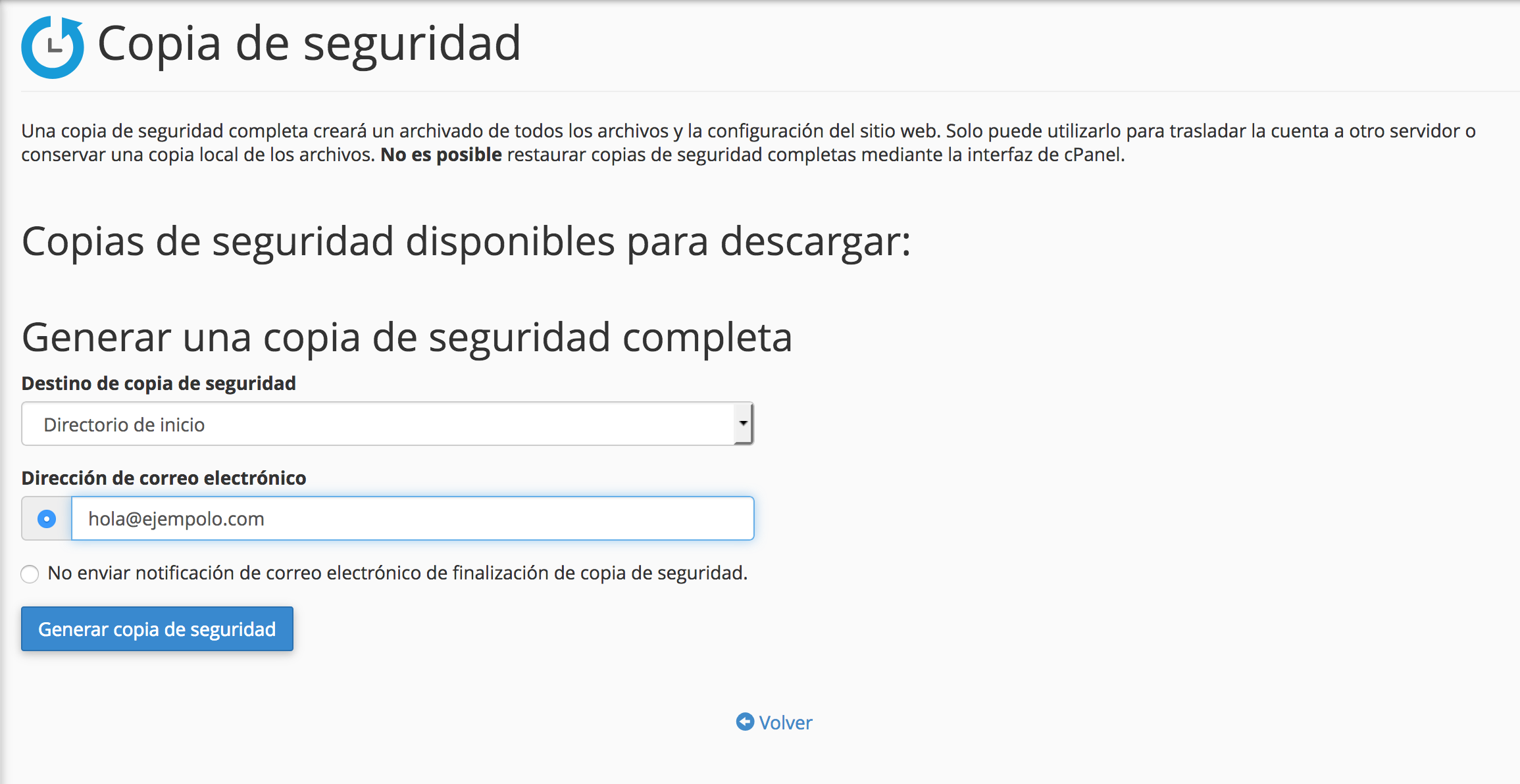
Verás un menú desplegable con las siguientes opciones:
- Directorio home: la copia se almacenará en el directorio raíz de tu cuenta y podrás descargarla usando un cliente FTP o desde el administrador de ficheros.
- Servidor FTP remoto: la copia se enviará al servidor FTP que indiques.
- Servidor FTP remoto, modo pasivo: igual que el anterior pero usando el modo pasivo para conectar vía FTP.
- Copia Segura (scp): scp es una forma de copiar los datos mediante un protocolo seguro, válido si cuentas con acceso SSH / SFTP al sistema donde enviarás la copia de seguridad.
También puedes indicar una cuenta de email para que una vez el sistema finalice de generar la copia recibas una alerta.
Las copias de seguridad pueden tardar de 5 a 40 min dependiendo de la cantidad de información a respaldar. Esta misma sección te mostrará un indicador con el estado de la generación de la copia de seguridad.
Lo habitual es usar Directorio home, de esta forma podrás descargar la copia generada a tu PC.
Si usas este método recuerda eliminar cada cierto tiempo las copias de seguridad almacenadas en el servidor ya que estarás ocupando espacio contratado.
Copias de seguridad parciales
Mediante las copias de seguridad parciales puedes descargar ficheros, bases de datos y configuraciones de forma independiente. Imagina que de todo lo almacenado lo único que sufre modificaciones constantes es una base de datos concreta, resultaría más cómodo y práctico descargar la base de datos con más asiduidad en vez de generar una copia completa de todo.
Accede a cPanel, sección "Respaldos" y encontrarás diferentes opciones:
- Descargar un Respaldo del Directorio Home, con esta opción descargas una copia comprimida en un único fichero .tar.gz con todos los ficheros y directorios almacenados en tu plan de hosting (incluyendo configuraciones generales y correo. Excluye bases de datos)
- Descargar un Respaldo de una Base de Datos MySQL, gracias a esta opción puedes descargar copias de seguridad de tus base de datos de forma independiente
- Descargar reenviadores de e-mail, si tienes configuradas redirecciones de correo te resultará útil descargar una copia de esta configuración, sobre todo en aquellos casos que se cuenta con varias decenas de redirecciones configuradas.
- Descargar filtros de e-mail, descarga un fichero con todas los filtros de email configurados para tus cuentas de correo.
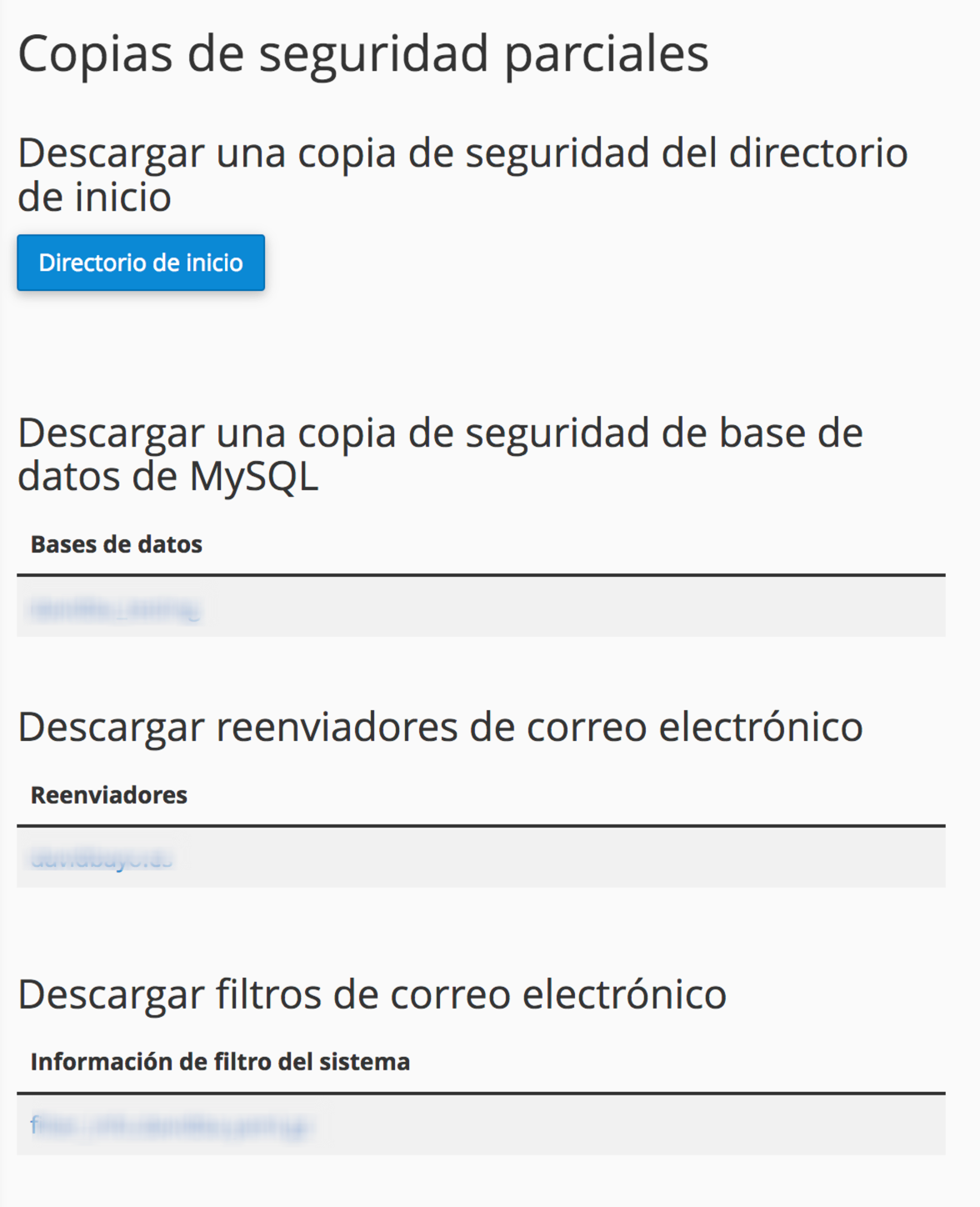
Restaurando la web desde un backup
Tener copias de seguridad es importante pero también lo es saber como usarlas cuando más lo necesites.
Restauración parcial
Para restaurar ficheros, base de datos o configuraciones de forma independiente puedes hacerlo desde cPanel, opción Respaldos. En esta sección encontrarás varios formularios que te permiten seleccionar de tu PC las partes de forma independiente, por ejemplo una base de datos concreta que se subirá al sistema y sustituirá la almacenada o la creará en caso de no existir.
Si necesitas restaurar únicamente algunos ficheros o directorios puedes descomprimir la copia de seguridad descargada en tu PC y cargar vía FTP aquellos ficheros que necesites.
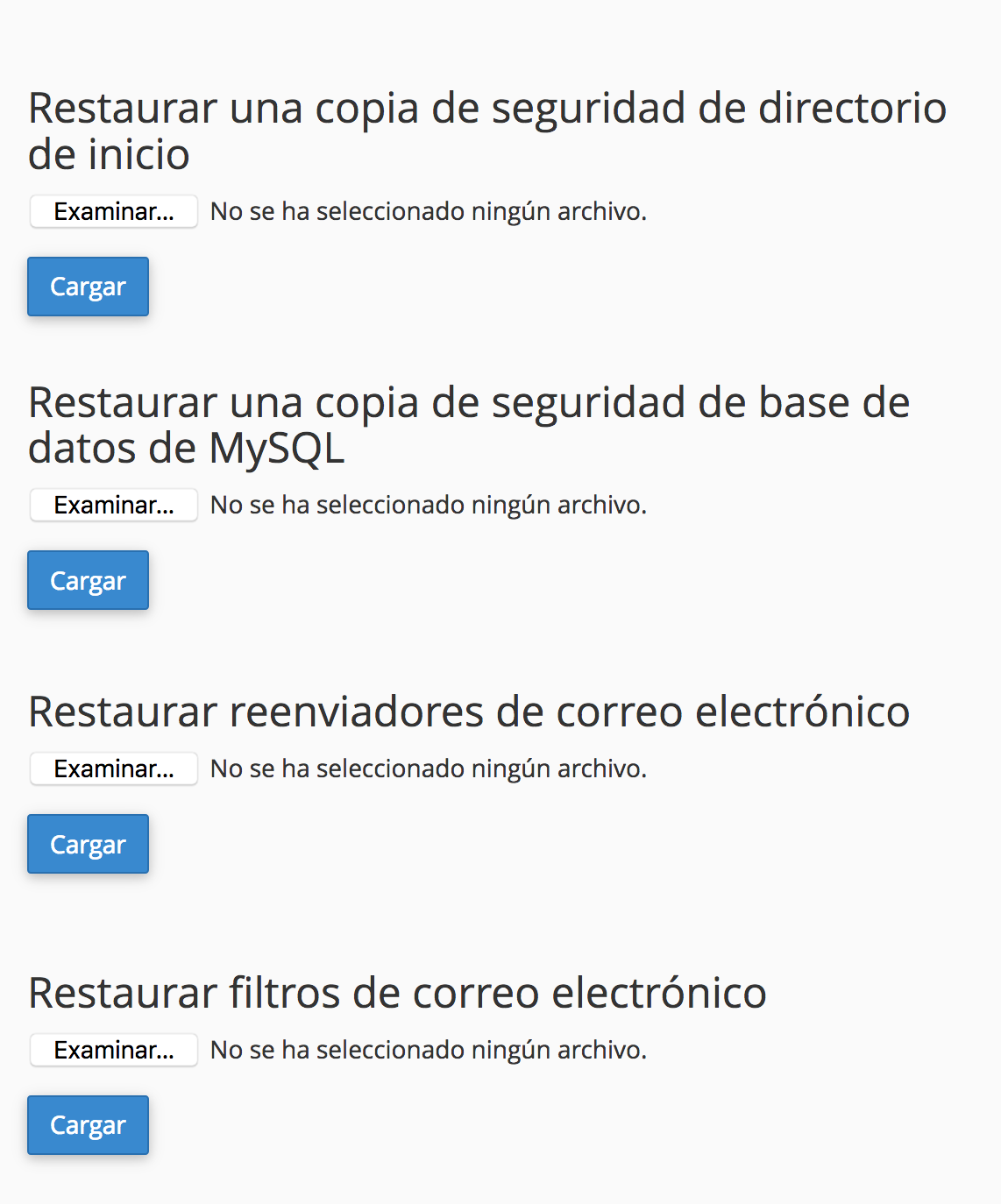
Restauración completa
Para una restauración completa debes contactarnos, nosotros te facilitaremos los puntos de restauración de los que dispongamos, si ninguno de ello te es de utilidad pero tienes una copia en tu PC que querrías restaurar deberás cargarla a tu cuenta vía FTP y nosotros nos encargaremos de restaurar tu cuenta en base a esta.